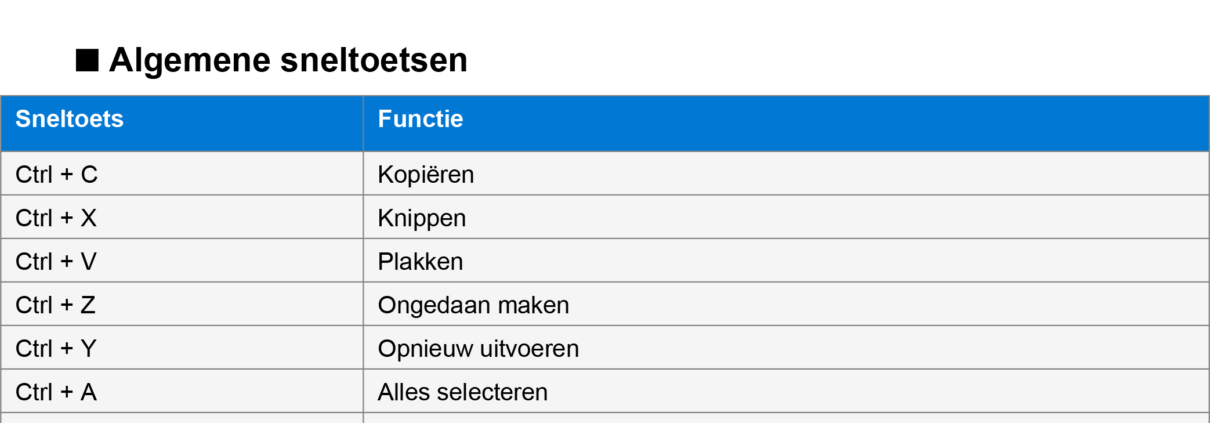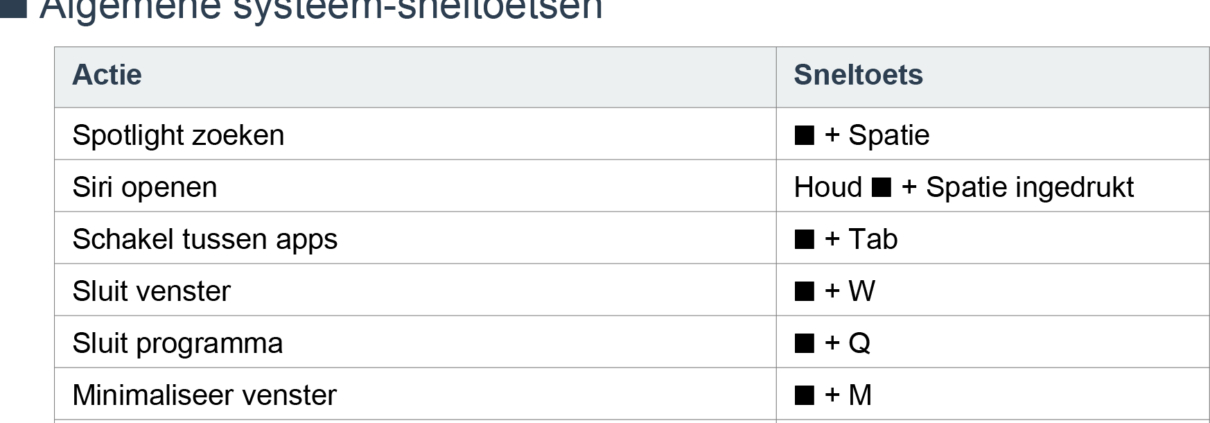Download pdf: Sneltoetsen_Mac
Hier is een overzichtelijke lijst met veelgebruikte sneltoetsen voor Mac (macOS) — handig voor dagelijks gebruik, productiviteit en systeemnavigatie.
🧭 Algemene systeem-sneltoetsen
| Actie |
Sneltoets |
| Spotlight zoeken |
⌘ + Spatie |
| Siri openen |
Houd ⌘ + Spatie ingedrukt |
| Schakel tussen apps |
⌘ + Tab |
| Sluit venster |
⌘ + W |
| Sluit programma |
⌘ + Q |
| Minimaliseer venster |
⌘ + M |
| Nieuwe Finder-venster |
⌘ + N |
| Open Systeeminstellingen |
⌘ + , (komma) in een app |
| Forceer afsluiten |
⌘ + ⌥ + Esc |
💾 Bestand & bewerking
| Actie |
Sneltoets |
| Nieuw bestand/document |
⌘ + N |
| Open bestand |
⌘ + O |
| Opslaan |
⌘ + S |
| Opslaan als |
⇧ + ⌘ + S |
| Printen |
⌘ + P |
| Kopiëren |
⌘ + C |
| Plakken |
⌘ + V |
| Knippen |
⌘ + X |
| Ongedaan maken |
⌘ + Z |
| Opnieuw doen |
⇧ + ⌘ + Z |
| Alles selecteren |
⌘ + A |
🌐 Navigatie & Finder
| Actie |
Sneltoets |
| Finder openen |
⌘ + ⌥ + Spatie |
| Nieuw tabblad in Finder |
⌘ + T |
| Ga naar map |
⇧ + ⌘ + G |
| Toon/verberg zijbalk |
⌥ + ⌘ + S |
| Toon/verberg padbalk |
⌥ + ⌘ + P |
| Open infovenster |
⌘ + I |
| Open nieuw tabblad in Safari |
⌘ + T |
| Vernieuw pagina (Safari) |
⌘ + R |
📸 Screenshots
| Actie |
Sneltoets |
| Hele scherm |
⇧ + ⌘ + 3 |
| Gedeelte van scherm |
⇧ + ⌘ + 4 |
| Venster kiezen |
⇧ + ⌘ + 4 → Spatie |
| Screenshot-menu (opnameopties) |
⇧ + ⌘ + 5 |
| Schermopname (video) |
⇧ + ⌘ + 5 → “Opnemen” |
🧰 Tekst & navigatie
| Actie |
Sneltoets |
| Ga naar begin regel |
⌘ + ← |
| Ga naar eind regel |
⌘ + → |
| Ga naar begin document |
⌘ + ↑ |
| Ga naar einde document |
⌘ + ↓ |
| Verwijder woord links |
⌥ + Delete |
| Verwijder woord rechts |
Fn + ⌥ + Delete |
🔒 Systeembeheer
| Actie |
Sneltoets |
| Vergrendel scherm |
⌃ + ⌘ + Q |
| Sluimerstand |
⌥ + ⌘ + Power |
| Herstart |
⌃ + ⌘ + Power |
| Schakel Mac uit |
⌃ + ⌥ + ⌘ + Power |
| Log uit |
⇧ + ⌘ + Q |